Hvordan endre eller gjenopprette standardplasseringen til kamerarull-mappen i Windows 10

Denne veiledningen viser deg hvordan du endrer eller gjenoppretter standardplasseringen til kamerarull-mappen i Windows 10.
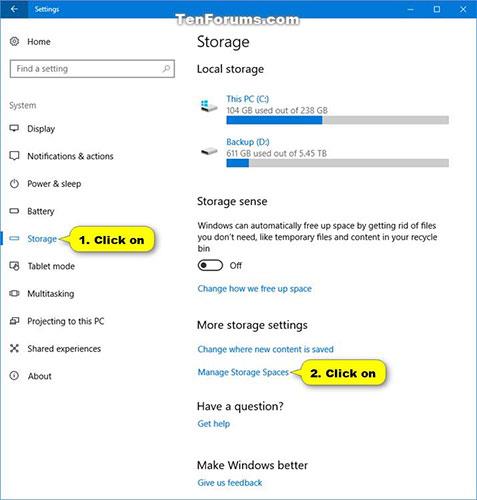
Lagringsplasser bidrar til å beskytte data mot stasjonsfeil og utvider lagringen over tid når du legger til stasjoner til PC-en. Det er 3 typer lagringsplass: enkel, speil og paritet.
Denne veiledningen viser deg hvordan du bruker Storage Spaces til å lage et nytt basseng og lagringsplass i Windows 10.
Merk : Du må logge på med administratorrettigheter for å opprette et nytt basseng og lagringsplass.
Hvordan lage nye bassenger og lagringsplasser i Windows 10
Trinn 1:
Legg til eller koble til stasjonene du vil gruppere med Storage Spaces.
Disse stasjonene kan være interne harddisker, eksterne harddisker eller SSD-stasjoner. Du kan bruke en rekke stasjoner med lagringsplasser, inkludert USB-, SATA- og SAS-stasjoner.
Antall stasjoner som trengs vil avhenge av om du vil lage en enkel lagringsplass, speil eller paritet.
Steg 2:
Åpne Innstillinger , klikk på System-ikonet, klikk på Lagring til venstre og klikk på koblingen Administrer lagringsplasser til høyre.
Du kan også åpne Kontrollpanel (ikonvisning) og klikke på Lagringsplasser-ikonet.
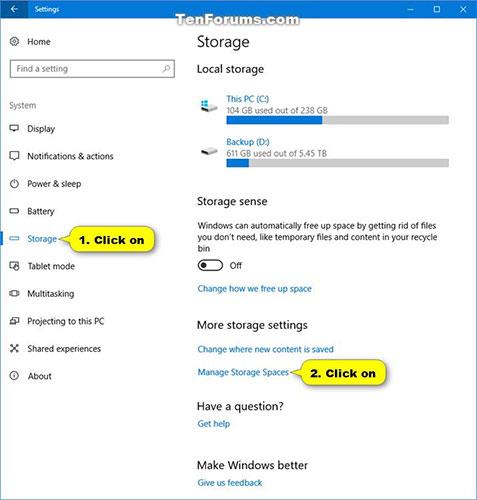
Klikk på koblingen Administrer lagringsplasser til høyre
Trinn 3:
Klikk på koblingen Opprett et nytt basseng og lagringsplass .
Trinn 4:
Klikk Ja hvis du blir bedt om det av UAC.
Trinn 5:
Velg stasjonene du vil legge til den nye lagringsplassen for å opprette en lagringspool, og velg deretter Opprett basseng.
Windows vil permanent slette alle partisjoner og filer på de valgte formaterte stasjonene.
Sørg for å sikkerhetskopiere alt du ikke vil miste til en annen stasjon først.
Velg Opprett basseng
Trinn 6:
Skriv inn navnet (for eksempel " Lagringsplass ") du ønsker for denne lagringsplassen.
Trinn 7:
Velg stasjonsbokstaven (f.eks. " E ") du ønsker for denne lagringsplassen.
Trinn 8:
Velg et filsystem du ønsker for denne lagringsplassen.
REFS vil bare være tilgjengelig hvis aktivert tidligere. Se: Aktiver/deaktiver ReFS (Resilient File System) på Windows 10 for mer informasjon.
Trinn 9:
Velg det enkle, toveis speilet, treveisspeilet eller pariteten du ønsker for denne lagringsplassen.
Trinn 10:
Angi den maksimale kapasiteten du vil at denne lagringsplassen skal nå, og klikk på Opprett lagringsplass .
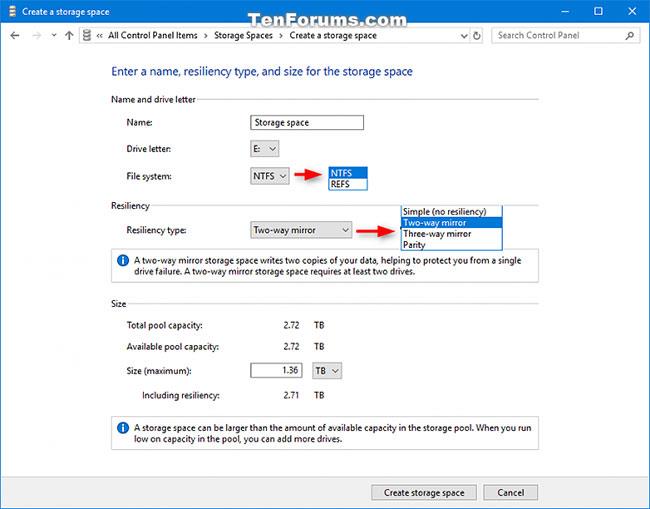
Velg Opprett basseng
Trinn 11:
Det skal opprettes lagerbasseng og lagerplass.
Fysiske stasjoner er stasjonene du valgte i trinn 5 ovenfor.
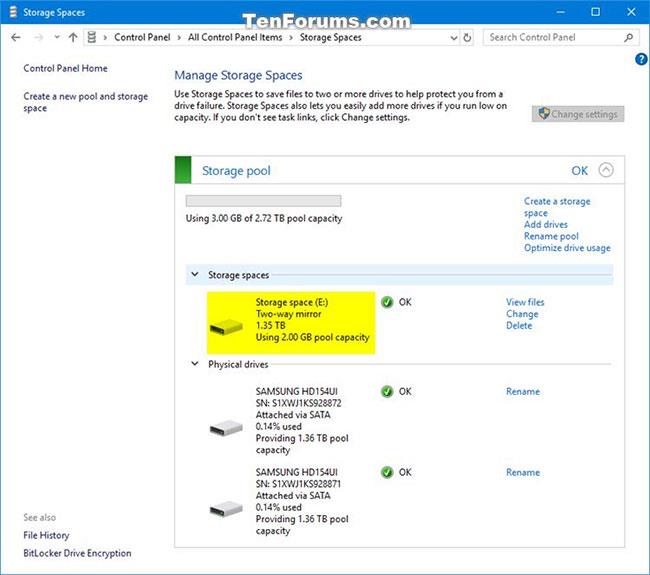
Det skal opprettes lagerbasseng og lagerplass
Trinn 12:
Denne lagringsplassen (virtuell stasjon) vil nå vises som en stasjon (f.eks. "E") i denne PC-en som brukere kan bruke som alle andre stasjoner på PC-en.
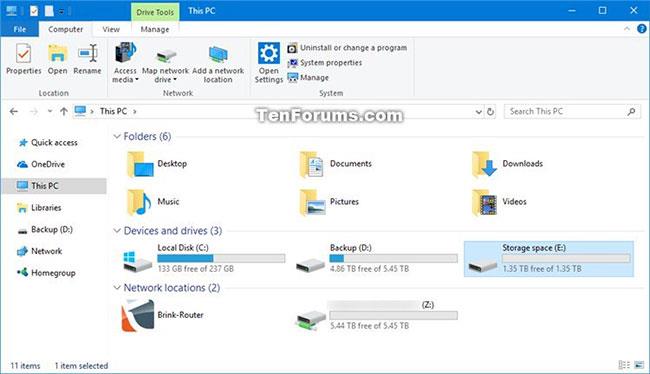
Denne lagringsplassen vil nå vises som en stasjon i denne PC-en
Denne veiledningen viser deg hvordan du endrer eller gjenoppretter standardplasseringen til kamerarull-mappen i Windows 10.
Å redusere størrelsen og kapasiteten til bilder vil gjøre det enklere for deg å dele eller sende dem til hvem som helst. Spesielt på Windows 10 kan du endre størrelse på bilder med noen få enkle trinn.
Hvis du ikke trenger å vise nylig besøkte elementer og steder av sikkerhets- eller personvernhensyn, kan du enkelt slå det av.
Ett sted for å kontrollere mange operasjoner rett på systemstatusfeltet.
På Windows 10 kan du laste ned og installere gruppepolicymaler for å administrere Microsoft Edge-innstillinger, og denne veiledningen viser deg prosessen.
Oppgavelinjen har begrenset plass, og hvis du regelmessig jobber med flere apper, kan du raskt gå tom for plass til å feste flere av favorittappene dine.
Statuslinjen nederst i Filutforsker forteller deg hvor mange elementer som er inne og valgt for den åpne mappen. De to knappene nedenfor er også tilgjengelige på høyre side av statuslinjen.
Microsoft har bekreftet at den neste store oppdateringen er Windows 10 Fall Creators Update. Slik oppdaterer du operativsystemet tidlig før selskapet offisielt lanserer det.
Innstillingen Tillat oppvåkningstidtakere i Strømalternativer lar Windows automatisk vekke datamaskinen fra hvilemodus for å utføre planlagte oppgaver og andre programmer.
Windows Security sender varsler med viktig informasjon om enhetens helse og sikkerhet. Du kan spesifisere hvilke varsler du ønsker å motta. I denne artikkelen vil Quantrimang vise deg hvordan du slår på eller av varsler fra Windows Security Center i Windows 10.
Du kan også like at å klikke på oppgavelinjeikonet tar deg rett til det siste vinduet du hadde åpent i appen, uten behov for et miniatyrbilde.
Hvis du vil endre den første dagen i uken i Windows 10 for å matche landet du bor i, arbeidsmiljøet ditt, eller for å bedre administrere kalenderen din, kan du endre den gjennom Innstillinger-appen eller kontrollpanelet.
Fra og med Your Phone-appen versjon 1.20111.105.0, har en ny Multiple windows-innstilling blitt lagt til, slik at du kan aktivere eller deaktivere for å advare deg før du lukker flere vinduer når du avslutter Your Phone-appen.
Denne veiledningen viser deg hvordan du aktiverer eller deaktiverer Win32 lange baner-policyen for å ha stier lengre enn 260 tegn for alle brukere i Windows 10.
Bli med i Tips.BlogCafeIT for å lære hvordan du slår av foreslåtte programmer (Foreslåtte apper) på Windows 10 i denne artikkelen!
I dag fører bruk av mange programmer for bærbare datamaskiner til at batteriet tømmes raskt. Dette er også en av grunnene til at datamaskinbatterier raskt blir utslitt. Nedenfor er de mest effektive måtene å spare batteri på Windows 10 som lesere bør vurdere.
Hvis du vil, kan du standardisere kontobildet for alle brukere på din PC til standard kontobilde og forhindre at brukere kan endre kontobildet sitt senere.
Er du lei av at Windows 10 irriterer deg med "Få enda mer ut av Windows"-skjermen hver gang du oppdaterer? Det kan være nyttig for noen mennesker, men også hindre for de som ikke trenger det. Slik slår du av denne funksjonen.
Microsofts nye Chromium-baserte Edge-nettleser slipper støtte for EPUB e-bokfiler. Du trenger en tredjeparts EPUB-leserapp for å se EPUB-filer på Windows 10. Her er noen gode gratis alternativer å velge mellom.
Hvis du har en kraftig PC eller ikke har mange oppstartsprogrammer i Windows 10, kan du prøve å redusere eller til og med deaktivere Startup Delay helt for å hjelpe PC-en til å starte opp raskere.
Kioskmodus på Windows 10 er en modus for kun å bruke 1 applikasjon eller tilgang til kun 1 nettside med gjestebrukere.
Denne veiledningen viser deg hvordan du endrer eller gjenoppretter standardplasseringen til kamerarull-mappen i Windows 10.
Redigering av vertsfilen kan føre til at du ikke får tilgang til Internett hvis filen ikke er riktig endret. Følgende artikkel vil guide deg til å redigere vertsfilen i Windows 10.
Å redusere størrelsen og kapasiteten til bilder vil gjøre det enklere for deg å dele eller sende dem til hvem som helst. Spesielt på Windows 10 kan du endre størrelse på bilder med noen få enkle trinn.
Hvis du ikke trenger å vise nylig besøkte elementer og steder av sikkerhets- eller personvernhensyn, kan du enkelt slå det av.
Microsoft har nettopp sluppet Windows 10 Anniversary Update med mange forbedringer og nye funksjoner. I denne nye oppdateringen vil du se mange endringer. Fra støtte for Windows Ink-pennen til støtte for Microsoft Edge-nettleserutvidelser, Start-menyen og Cortana har også blitt betydelig forbedret.
Ett sted for å kontrollere mange operasjoner rett på systemstatusfeltet.
På Windows 10 kan du laste ned og installere gruppepolicymaler for å administrere Microsoft Edge-innstillinger, og denne veiledningen viser deg prosessen.
Dark Mode er et mørk bakgrunnsgrensesnitt på Windows 10, som hjelper datamaskinen med å spare batteristrøm og redusere innvirkningen på brukerens øyne.
Oppgavelinjen har begrenset plass, og hvis du regelmessig jobber med flere apper, kan du raskt gå tom for plass til å feste flere av favorittappene dine.






















